Поправи шифру грешке 2755 Виндовс Инсталлер
Мисцелланеа / / November 28, 2021
Поправи шифру грешке 2755 Виндовс Инсталлер: Ако се суочите са овом грешком када покушавате да инсталирате нови програм или софтверску апликацију, главни узрок може бити вирус/малвер, грешке у регистру, погрешно конфигурисана подешавања итд. Код грешке Виндовс Инсталлер 2755 вам неће дозволити да инсталирате програм и наставиће да се појављује док не решите овај проблем. Грешка је повезана са недостатком фасцикле Виндовс Инсталлер и одређеним проблемима са дозволама који се појављују конфликтно због различитих разлога, али не брините јер смо навели кораке за решавање проблема да исправимо ову грешку код.
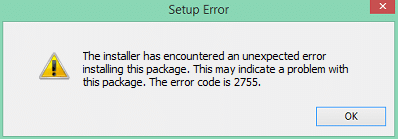
Садржај
- Поправи шифру грешке 2755 Виндовс Инсталлер
- Метод 1: Креирајте фасциклу за инсталирање под Ц:\Виндовс
- Метод 2: Покрените ЦЦлеанер и Малваребитес
- Метод 3: Уверите се да је Виндовс Инсталлер покренут
- Метод 4: Дешифрујте датотеку за подешавање
- Метод 5: Додајте корисника у датотеку за подешавање
Поправи шифру грешке 2755 Виндовс Инсталлер
Препоручује се да креирајте тачку враћања за случај да нешто крене наопако.
Метод 1: Креирајте фасциклу за инсталирање под Ц:\Виндовс
1. Идите до фасцикле Виндовс на рачунару:
Ц:\Виндовс
2.Даље, кликните десним тастером миша на било које празно Ново > Фолдер.
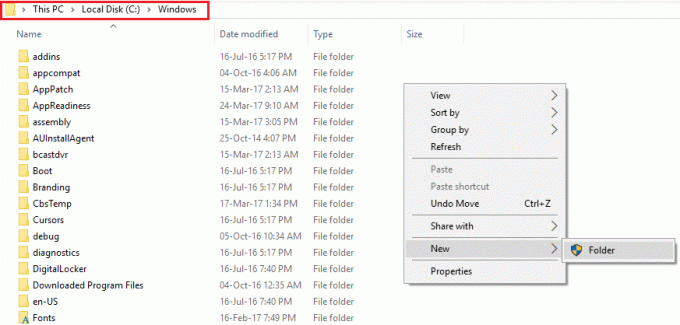
3.Назовите нову фасциклу као инсталатер и притисните ентер.
4. Поново покрените рачунар да бисте сачували промене.
Метод 2: Покрените ЦЦлеанер и Малваребитес
1.Преузмите и инсталирајте ЦЦлеанер & Малваребитес.
2.Рун Малваребитес и нека скенира ваш систем у потрази за штетним датотекама.
3. Ако се пронађе злонамерни софтвер, он ће их аутоматски уклонити.
4. У „Чистач” на картици Виндовс, предлажемо да проверите следеће изборе које треба очистити:

5. Када се уверите да су одговарајуће тачке проверене, једноставно кликните Очисти, и пустите ЦЦлеанер да ради својим током.
6. Да бисте додатно очистили систем, изаберите Регистри таб и проверите следеће:

7.Селецт Скенирај за проблем и дозволите ЦЦлеанер-у да скенира, а затим кликните Поправите изабране проблеме.
8. Када ЦЦлеанер пита „Да ли желите промене резервне копије у регистратору?“ изаберите Да.
9. Када се резервна копија заврши, изаберите Поправи све изабране проблеме.
Метод 3: Уверите се да је Виндовс Инсталлер покренут
1. Притисните тастер Виндовс + Р, а затим откуцајте услуге.мсц и притисните ентер.

2. Померите се надоле до Виндовс Инсталлер и кликните десним тастером миша, а затим изаберите Својства.
3. Уверите се да је тип покретања подешен на Аутоматски и кликните на Старт.
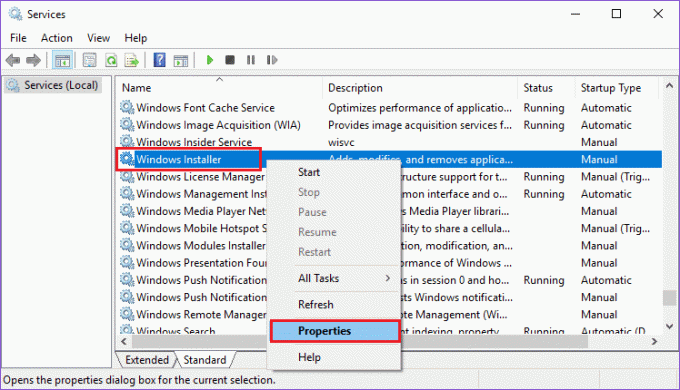
4. Следеће, кликните на Примени, затим на Ок, а затим поново покрените рачунар.
Метод 4: Дешифрујте датотеку за подешавање
1. Кликните десним тастером миша на датотеку за подешавање и изаберите Својства.
2.Сада кликните на Напредно под Атрибути на картици Опште.
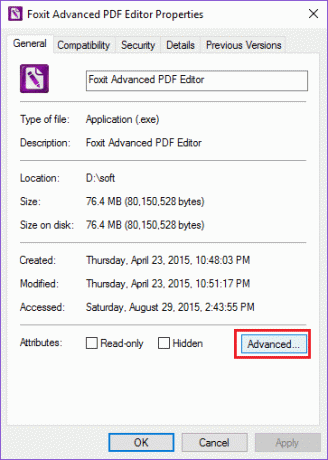
3. Уверите се да опозовите избор опције „Шифрујте садржај да бисте заштитили податке“.
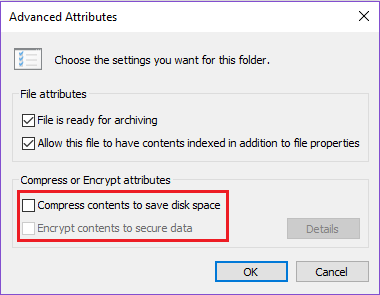
4. Кликните на Ок да бисте затворили Дијалог Атрибути.
5. Коначно, кликните на Примени, затим на ОК, а затим поново покрените рачунар.
Метод 5: Додајте корисника у датотеку за подешавање
1. Поново кликните десним тастером миша на датотеку за подешавање и изаберите Својства.
2. Сада пређите на Сигурносна картица и кликните на Уреди.
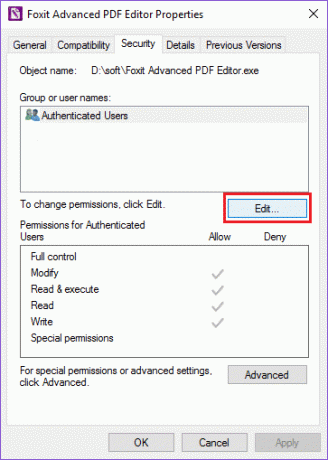
3.Ундер Групна или корисничка имена кликните на Додај.
4. Обавезно укуцајте СИСТЕМ (са великим словима) и кликните Проверите имена.
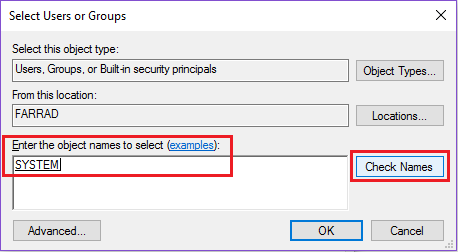
5. Затим кликните на ОК и обавезно означите Потпуна контрола када се корисник дода.
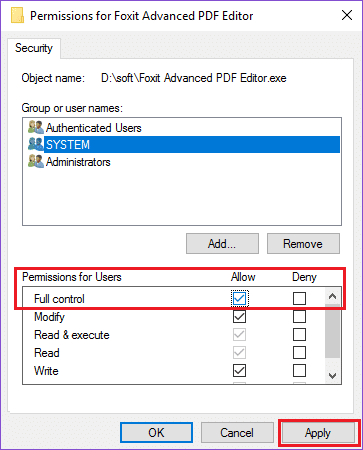
6. На крају, кликните на Примени, а затим на Ок и поново покрените рачунар.
То је то, успешно сте Поправи грешку кода 2755 Виндовс инсталатер али ако још увек имате питања у вези са овим водичем, слободно их питајте у одељку за коментаре.



